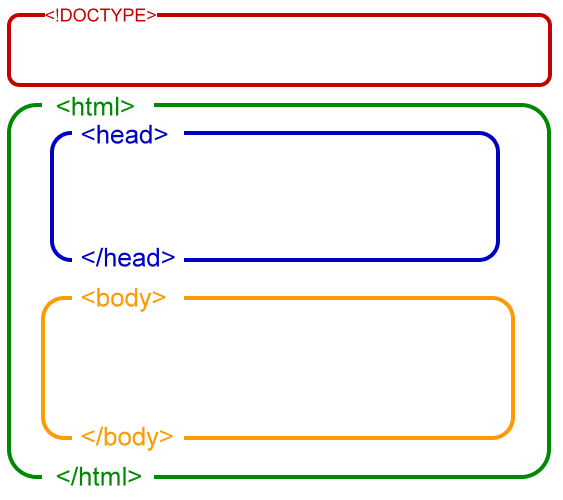
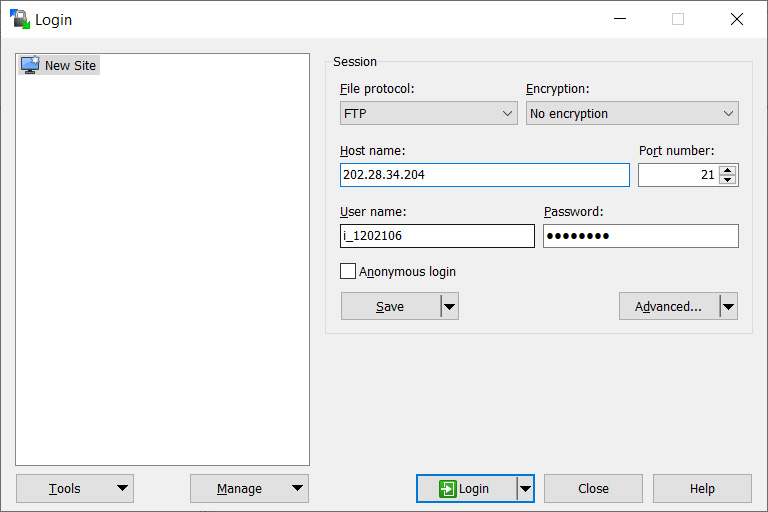
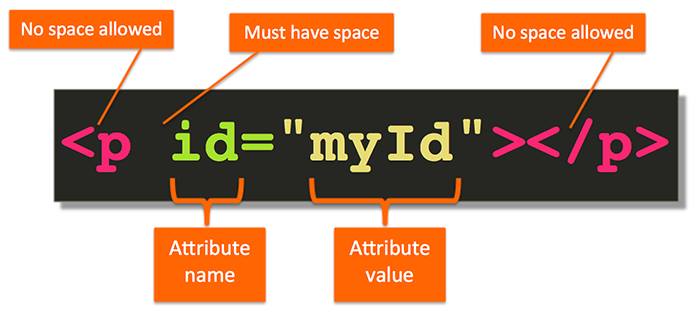















YOUTUBE
YOUTUBE

 สัปดาห์ที่ 1 : แนะนำรายวิชาการพัฒนาและการบริหารเว็บไซต์ (Web Development and Administration)
สัปดาห์ที่ 1 : แนะนำรายวิชาการพัฒนาและการบริหารเว็บไซต์ (Web Development and Administration)
- หลักการของภาษา HTML - หลักการของสไตล์ชีต
 ความรู้พื้นฐานเกี่ยวกับอินเตอร์เน็ต
ความรู้พื้นฐานเกี่ยวกับอินเตอร์เน็ต
ในปี พ.ศ. 2512 กระทรวงกลาโหม (ทหาร) ของสหรัฐอเมริกา วิจัยการรับส่งข้อมูลระหว่างเครื่องคอมพิวเตอร์ ตั้งชื่อโครงการนี้ ว่าอะไร ? และผลการวิจัยในโครงการนี้ ได้อะไรออกมา ? ตอบ : ........................................................................... (ARPANET / TCP/IP)
คำถาม : คอมพิวเตอร์ที่จะเชื่อมต่ออินเตอร์เน็ตจำเป็นต้องมีหมายเลข IP นิสิตเห็นด้วยหรือไม่ ให้เหตุผลประกอบ ? ตอบ : ............................................................................ [เห็นด้วย / ไม่เห็นด้วย]
คำถาม : TCP / IP ย่อจากคำใด ? ตอบ : ............................................................................. (Transmission Control Protocol/Internet Protocol)
คำถาม : จงบอกวิธีตรวจหมายเลข IP ในเครื่องที่นิสิตใช้งานและเขียนหมายเลขไอพีที่นิสิตใช้งาน ? ตอบ : .............................................................................. (start -> cmd -> ipconfig)
 โดเมนเนม (Domain name)
โดเมนเนม (Domain name)
การจดจำหมายเลข IP ไม่สะดวกและไม่สื่อความหมาย จึงมีบริการการแปลง IP เป็น ชื่อ Domain เช่น 202.28.32.35 มีชื่อโดเมน คือ http://www.msu.ac.th จงตรวจสอบว่า เว็บไซต์ http://google.com มีไอพีเป็นเลขใด ? ตอบ : ............................................................................. (start -> cmd -> nslookup google.com) หรือ ping google.com
คำถาม : เพื่อให้การจัดหมวดหมูเว็บไซต์ทำได้เป็นระเบียบ จึงมีการกำหนดนามสกุลของโดเมน เช่น - .com หรือ .co -> สำหรับเว็บไซต์เอกชนทั่วไป - .ac หรือ .edu -> สำหรับเว็บไซต์สถาบันการศึกษา - .go หรือ .gov -> สำหรับเว็บองค์กรหรือรัฐบาล - .mi หรือ .mil -> สำหรับเว็บทางทหาร - .net -> สำหรับเว็บทางให้บริการเครือข่าย - .org หรือ .or -> สำหรับเว็บที่ไม่หวังผลกำไร
หากนิสิตต้องการจดโดเมนเพื่อขายสินค้า ควรจดด้วยนามสกุลใด ? ตอบ : ........................................................................... ( .com )
คำถาม : จงอธิบาย CMS คืออะไร และยกตัวอย่างอย่างน้อย 3 ชนิด ? ตอบ : ...........................................................................
 โครงสร้างเอกสาร HTML
โครงสร้างเอกสาร HTML
» โครงสร้างเอกสาร HTML ประกอบด้วยแท็ก (tag) มีโครงสร้างดังนี้
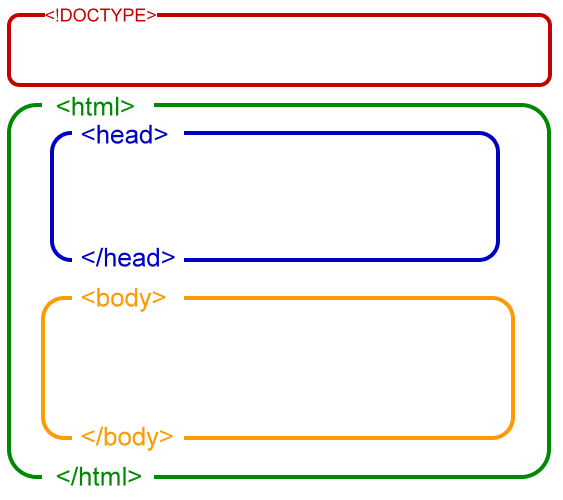
 กิจกรรมที่ 1: ติดตั้งโปรแกรม OpenVPN
กิจกรรมที่ 1: ติดตั้งโปรแกรม OpenVPN
โปรแกรม OpenVPN ใช้สำหรับเชื่อมต่อเครือข่ายเน็ตเวอร์คจากภายนอกมหาวิทยาลัย เช่น AIS, DTAC, 3BB ฯลฯ ให้เชื่อมเข้ามาเป็นเครือข่ายเดียวกับมหาวิทยาลัยมหาสารคาม ทำให้นิสิตสามารถใช้โปรแกรม WinSCP เพื่อถ่ายโอนไฟล์เข้าไปเก็บไว้บนเซิร์ฟเวอร์ที่ตั้งอยู่ในมหาวิทยาลัยมหาสารคามได้
หมายเหตุ: เครื่องเซิร์ฟเวอร์เบอร์ 10.33.3.8 ตั้งอยู่ที่ห้องพักครู คณะวิทยาการสารสนเทศ มหาวิทยาลัยมหาสารคาม
1. ไปที่เว็บ VPN ของมหาวิทยาลัยมหาสารคาม -> https://vpn.msu.ac.th/m-win10/ 2. ดาวน์โหลดโปรแกรม OpenVPN ได้ที่ลิงค์ https://openvpn.net/downloads/openvpn-connect-v3-windows.msi 3. ติดตั้งตามวีดีโอที่ศูนย์คอมพิวเตอร์ของมหาวิทยาลัยมหาสารคามได้แนะนำตามลิงค์นี้
 กิจกรรมที่ 2: ติดตั้งโปรแกรม WinSCP
กิจกรรมที่ 2: ติดตั้งโปรแกรม WinSCP
โปรแกรม WinSCP ใช้สำหรับจัดการไฟล์ เช่น สร้าง ลบ แก้ไขและถ่ายโอนไฟล์เข้าไปเก็บไว้บนเซิร์ฟเวอร์
1. ดาวน์โหลด winscp ที่นี่ https://sourceforge.net/projects/winscp/ 2. เลือก New Site-> FTP -> Host Name = 10.33.3.85 -> Port=21 -> username = รหัสนิสิต -> password = รหัสที่แจ้งในห้อง
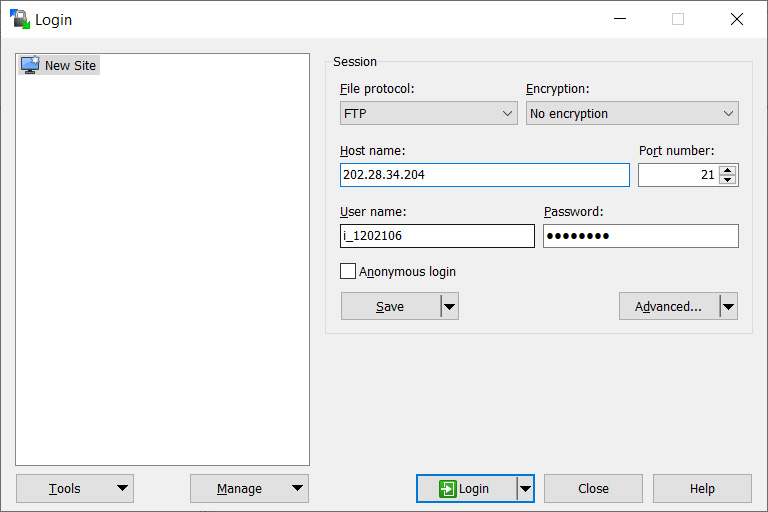
 กิจกรรมที่ 3: ติดตั้งโปรแกรม Visual Studio Code
กิจกรรมที่ 3: ติดตั้งโปรแกรม Visual Studio Code
โปรแกรม Visual Studio Code ใช้สำหรับสร้างและแก้ไขไฟล์เอกสารต่าง ๆ ในวิชานี้จะใช้ร่วมกับโปรแกรม WinSCP เพื่อแก้ไขไฟล์ .php และ .html
1. ดาวน์โหลด Visual Studio Code ที่นี่ https://code.visualstudio.com/
» การตั้ง Visual Studio Code เป็น Editor ให้กับ WinSCP โดยเลือก View -> Preference -> Editors -> กดปุ่ม Add จากนั้นเลือก "C:\Users\{โฟลเดอร์}\AppData\Local\Programs\Microsoft VS Code\Code.exe" จากนั้นกดปุ่ม up เพื่อเลื่อนขึ้นไปบนสุดเป็น editor แรก
» การตั้ง Theme ให้กับ Visual Studio Code เลือก File -> Preference -> Color Theme -> เลือกโทนสีที่ต้องการ
» การตั้งฟอนต์ให้กับ Visual Studio Code เลือก File -> Preference -> Setting -> Text Editor -> Font จากนั้นป้อนชื่อฟอนต์ที่ต้องการลงในช่องฟอนต์
 วีดีโอการสอน: การตั้งค่า visual studio code เป็นโปรแกรมแก้ไขซอร์สโค๊ด
วีดีโอการสอน: การตั้งค่า visual studio code เป็นโปรแกรมแก้ไขซอร์สโค๊ด
วีดีโอสอน : การตั้งค่า visual studio code เป็นโปรแกรมแก้ไขซอร์สโค๊ด
 กิจกรรมที่ 4: เขียนภาษา HTML แสดงคำว่า สวัสดีชาวโลกและชื่อนิสิต
กิจกรรมที่ 4: เขียนภาษา HTML แสดงคำว่า สวัสดีชาวโลกและชื่อนิสิต
1. โปรแกรม winscp -> สร้างไดเร็คทอรี่ web-design 2. เข้าไปในไดเร็คทอรี่ web-design 3. คลิ๊กขวา -> New -> File ตั่งชื่อไฟล์ว่า index.php 4. เขียนโค๊ดดังต่อไปนี้
<html> <head></head> <body> สวัสดีชาวโลก ผม/ฉัน:ชื่อ ........................ </body> </html>
5.เปิดเว็บบราวเซอร์ ใส่ URL: http://10.33.3.85/รหัสนิสิต/web-design
 กิจกรรมที่ 5: เขียนภาษา HTML จัดรูปแบบตัวอักษร
กิจกรรมที่ 5: เขียนภาษา HTML จัดรูปแบบตัวอักษร
1. ตัวหนา ใช้แท็ก <b> เช่น A<b>B</b>C จะมีค่าเท่ากับ ABC 2. ตัวเอียง ใช้แท็ก <i> เช่น A<i>B</i>C จะมีค่าเท่ากับ ABC 3. ตัวขีดเส้นใต้ ใช้แท็ก <u> เช่น A<u>B</u>C จะมีค่าเท่ากับ ABC 4. ตัวหนาและเอียง ใช้แท็ก <b> และ <i> เช่น A<b><i>B</i></b>C จะมีค่าเท่ากับ ABC
ให้นิสิตเขียน รหัสนิสิต ชื่อ สกุล มือถือ โดยให้รหัสนิสิตเป็นตัวเข้ม ชื่อเป็นตัวเอียง นามสกุลเป็นตัวขีดเส้นใต้ และมือถือเป็นทั้งเอียงและหนา เขียนเพิ่มจากกิจกรรมที่ผ่านมาลงในไฟล์ index.php
3806908 จักรกฤษณ์ แสงแก้ว 083-6041155
 กรณีพบปัญหาภาษาไทยให้แก้ไขดังนี้
กรณีพบปัญหาภาษาไทยให้แก้ไขดังนี้
เขียนในส่วนของ head ดังนี้ <head> <meta charset='utf-8'> </head>
 กรณีที่ยังพบปัญหาภาษาไทยให้ตรวจสอบการเข้ารหัสไฟล์ต้องเป็น UTF-8
กรณีที่ยังพบปัญหาภาษาไทยให้ตรวจสอบการเข้ารหัสไฟล์ต้องเป็น UTF-8
1. เปิด notepad 2. เขียนโค๊ด HTML 3. บันทึก -> ที่ช่อง encoding ให้เลือก UTF-8 ปล. ปัญหาที่เกิดขึ้นเพราะบันทึกลงในไฟล์ ANSI ให้เปลี่ยนเป็น UTF-8
 โครงสร้างของแท็กในเอกสาร HTML
โครงสร้างของแท็กในเอกสาร HTML
โครงสร้างของแท็ก ประกอบด้วย 1. attribute และ value 2. content ของแท็ก
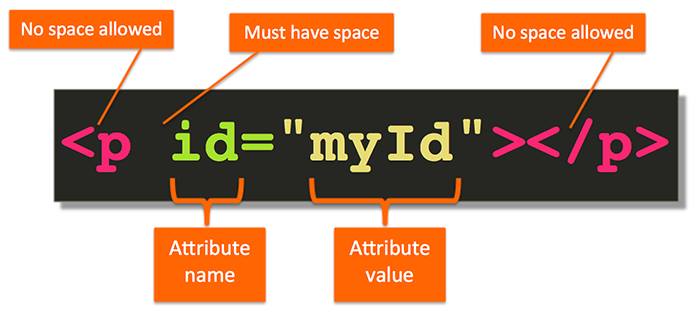
 การแสดงรายการ
การแสดงรายการ
การแสดงรายการ (List) มี 2 แบบ 1) <ol> การสร้างรายการแบบเรียงลำดับ (Order List หรือ Numbered List) - แอตทริบิวส์ type ประกอบด้วย 1) A = เรียงด้วยตัวพิมพ์ใหญ่ 2) a = เรียงด้วยตัวพิมพ์เล็ก 3) I = เรียงด้วยอักษรโรมันใหญ่ 4) i = เรียงด้วยอังษรโรมันเล็ก 5) 1 = เรียงด้วยตัวเลขอาร์บิก - แอตทริบิวส์ start คือ ค่าเริ่มต้นของการเรียงลำดับ 2) แบบไม่มีการแสดงลำดับ มีแอตริบิวส์ type ได้แก่ 1) disc = แสดงวงกลมทึบ 2) circle = แสดงวงกลมโปร่ง 3) square = สี่เหลี่ยมทึบ
 การแสดงรายการแบบ OL (Order List)
การแสดงรายการแบบ OL (Order List)
- Order List คือ รายการที่มีลำดับ
<html><body> <ol> <li>Google</li> <li>Gmail</li> <li>Youtube</li> </ol> </body></html>
ผลลัพธ์
- Gmail
- Youtube
 การแสดงรายการแบบ OL (Order List) และแอตทริบิวส์ type = "A"
การแสดงรายการแบบ OL (Order List) และแอตทริบิวส์ type = "A"
- Order List คือ รายการที่มีลำดับ - แอตทริบิวส์ type="A" คือ เลขอารบิคตัวพิมพ์ใหญ่
<html><body> <ol type = "A" > <li>Google</li> <li>Gmail</li> <li>Youtube</li> </ol> </body></html>
ผลลัพธ์
- Gmail
- Youtube
 การแสดงรายการแบบ OL (Order List) และแอตทริบิวส์ start = ค่าเริ่มต้น
การแสดงรายการแบบ OL (Order List) และแอตทริบิวส์ start = ค่าเริ่มต้น
- Order List คือ รายการที่มีลำดับ - แอตทริบิวส์ start=ค่าเริ่มต้น
<html><body> <ol type = "1" start="10" > <li>Google</li> <li>Gmail</li> <li>Youtube</li> </ol> </body></html>
ผลลัพธ์
- Gmail
- Youtube
 การแสดงรายการแบบ OL (Order List) ด้วยแอตทริบิวส์ start และ type
การแสดงรายการแบบ OL (Order List) ด้วยแอตทริบิวส์ start และ type
- Order List คือ รายการที่มีลำดับ - แอตทริบิวส์ start=ค่าเริ่มต้น - แอตทริบิวส์ type=ชนิดการแสดงผล I คือ ตัวเลขโรมันตัวพิมพ์ใหญ่ , i คือเลขโรมันตัวพิมพ์เล็ก
<html><body> <ol type = "I" start="10" > <li>Google</li> <li>Gmail</li> <li>Youtube</li> </ol> </body></html>
ผลลัพธ์
- Gmail
- Youtube
 การแสดงรายการแบบ UL (Unorder List)
การแสดงรายการแบบ UL (Unorder List)
- Unorder List คือ รายการที่ไม่มีลำดับตัวเลข เป็นวงกลมหรือสี่เหลี่ยมด้านหน้ารายการ
<html><body> <ul> <li>Google</li> <li>Gmail</li> <li>Youtube</li> </ul> </body></html>
ผลลัพธ์
- Gmail
- Youtube
 การแสดงรายการแบบ UL (Unorder List) และ type="disc"
การแสดงรายการแบบ UL (Unorder List) และ type="disc"
- Unorder List คือ รายการที่ไม่มีลำดับตัวเลข เป็นวงกลมหรือสี่เหลี่ยมด้านหน้ารายการ - แอตทริบิวส์ type="disc" คือ วงกลมสีดำด้านหน้ารายการ
<html><body> <ul type="disc"> <li>Google</li> <li>Gmail</li> <li>Youtube</li> </ul> </body></html>
ผลลัพธ์
- Gmail
- Youtube
 การแสดงรายการแบบ UL (Unorder List) และ type="circle"
การแสดงรายการแบบ UL (Unorder List) และ type="circle"
- Unorder List คือ รายการที่ไม่มีลำดับตัวเลข เป็นวงกลมหรือสี่เหลี่ยมด้านหน้ารายการ - แอตทริบิวส์ type="circle" คือ วงกลมขอบดำด้านหน้ารายการ
<html><body> <ul type="circle"> <li>Google</li> <li>Gmail</li> <li>Youtube</li> </ul> </body></html>
ผลลัพธ์
- Gmail
- Youtube
 การแสดงรายการแบบ UL (Unorder List) และ type="square"
การแสดงรายการแบบ UL (Unorder List) และ type="square"
- Unorder List คือ รายการที่ไม่มีลำดับตัวเลข เป็นวงกลมหรือสี่เหลี่ยมด้านหน้ารายการ - แอตทริบิวส์ type="square" คือ สี่เหลี่ยมด้านหน้ารายการ
<html><body> <ul type="square"> <li>Google</li> <li>Gmail</li> <li>Youtube</li> </ul> </body></html>
ผลลัพธ์
- Gmail
- Youtube
 การใส่รูป
การใส่รูป
คำอธิบาย : 1. การใส่รูปใช้แท็กหรือคำสั่ง <img> 2. ไฟล์ภาพมีนามสกุลต่าง ๆ ได้แก่ - .gif เป็นได้ทั้งภาพนิ่งและภาพเคลื่อนไหว ใช้ 8bit ทำให้มี 256 สี - .jpg หรือ .jpeg - .png ใช้ 24bit ทำให้มีสีได้ 16.7 ล้านสี ภาพ png สามารถกำหนดความโปร่งแสงของพื้นหลังได้ 3. แท็กหรือคำสั่ง <img> ประกอบด้วยแอตทริบิวส์ ต่อไปนี้ - width - height - title - align - hspace - vspace - border ปล. แอตทริบิวส์ align, border, hspace และ vspace ไม่สนับสนุน HTML5 ให้กำหนดผ่าน CSS 4. การใส่ภาพพื้นหลังในเว็บใช้แอตทริบิวส์ background
 การใส่รูปและแอตทริบิวส์ src
การใส่รูปและแอตทริบิวส์ src
- แท็ก img สำหรับใส่รูปในหน้าเว็บเพจ - แอตทริบิวส์ src="ตำแหน่งไฟล์รูป"
<html><body> <img src="https://dsdi.msu.ac.th/images/dsdi-0.gif"> </body></html>
ผลลัพธ์

 การใส่รูปและแอตทริบิวส์ src และ width
การใส่รูปและแอตทริบิวส์ src และ width
- แท็ก img สำหรับใส่รูปในหน้าเว็บเพจ - แอตทริบิวส์ src="ตำแหน่งไฟล์รูป" - แอตทริบิวส์ width='ความกว้าง' กำหนดเป็น px (pixel จะเป็นขนาดคงที่) ส่วนกำหนดเป็น % จะแสดงเป็นเปอร์เซ็นต์ตามขนาดบราวเซอร์
<html><body> <img width="500px" src="https://dsdi.msu.ac.th/images/dsdi-0.gif"> </body></html>
ผลลัพธ์

 การใส่รูปและแอตทริบิวส์ src และ width และ height
การใส่รูปและแอตทริบิวส์ src และ width และ height
- แท็ก img สำหรับใส่รูปในหน้าเว็บเพจ - แอตทริบิวส์ src="ตำแหน่งไฟล์รูป" - แอตทริบิวส์ width='ความกว้าง' กำหนดเป็น px (pixel จะเป็นขนาดคงที่) ส่วนกำหนดเป็น % จะแสดงเป็นเปอร์เซ็นต์ตามขนาดบราวเซอร์ - แอตทริบิวส์ height = "ความสูงของภาพ"
<html><body> <img width="100%" height="50px" src="https://dsdi.msu.ac.th/images/dsdi-0.gif"> </body></html>
ผลลัพธ์

 การใส่รูปและแอตทริบิวส์ src และ title
การใส่รูปและแอตทริบิวส์ src และ title
- แท็ก img สำหรับใส่รูปในหน้าเว็บเพจ - แอตทริบิวส์ src="ตำแหน่งไฟล์รูป" - แอตทริบิวส์ width='ความกว้าง' กำหนดเป็น px (pixel จะเป็นขนาดคงที่) ส่วนกำหนดเป็น % จะแสดงเป็นเปอร์เซ็นต์ตามขนาดบราวเซอร์ - แอตทริบิวส์ title = "ข้อความเมื่อเมาส์เลื่อนอยู่บนภาพ"
<html><body> <img title="นี่คือรูปโลโก้" src="https://dsdi.msu.ac.th/images/dsdi-0.gif"> </body></html>
ผลลัพธ์

 การใส่รูปและแอตทริบิวส์ src และ aligh
การใส่รูปและแอตทริบิวส์ src และ aligh
- แท็ก img สำหรับใส่รูปในหน้าเว็บเพจ - แอตทริบิวส์ aligh = left center right ตำแหน่งของภาพ
<html><body> <img align="right" src="http://web.is.it.msu.ac.th/images/is-logo-01.png"> </body></html> ปล. แอตทริบิวส์ align ไม่สนับสนุน HTML5 ให้ใช้ CSS แทน
ผลลัพธ์

 การกำหนดขอบรูป
การกำหนดขอบรูป
border: 3px solid transparent;










 การใส่ตาราง
การใส่ตาราง
1. การใส่ตารางใช้แท็กหรือคำสั่ง <table> 2. คำสั่ง <table> ประกอบด้วยแท็กหรือคำสั่งย่อย ดังนี้ - <caption> คือ ข้อความอธิบายว่าตารางนี้คืออะไร - <tr> คือ การหนึ่งแถวภายในตาราง - <td> คือ การคอลัมน์ของแต่ละแถว 3. แท็ก <table> ประกอบด้วยแอตทริบิวส์ต่อไปนี้ - border คือ ความหนากรอบตาราง - height คือ ความสูงของตาราง - width คือ ความกว้างของตาราง - cellspacing คือ ระยะเซลล์ในตาราง - cellpadding คือ ระยะระหว่างเซลล์ถึงข้อความ - align คือ การจัดตำแหน่ง ชิดซ้าย ชิดขวา หรือกึ่งกลางเซลล์ ปล. แอตทริบิวส์ align, bgcolor, border, cellpadding, cellspacing, frame, rules, summary และ width ไม่สนับสนุนใน HTML5 ให้กำหนดผ่าน CSS แทน
 การใส่ตาราง
การใส่ตาราง
- แท็ก table สำหรับใส่ตาราง ใช้ร่วมกับแท็ก tr (ขึ้นแถวใหม่) และ td (ขึ้นคอลัมน์ใหม่)
<html> <body> <table border='1px'> <tr> <td>Cell A</td> <td>Cell B</td> </tr> </table> </body> </html>
ผลลัพธ์
| Cell A | Cell B |
 การใส่ตารางและแอตทริบิวส์ th
การใส่ตารางและแอตทริบิวส์ th
- แท็ก table สำหรับใส่ตาราง ใช้ร่วมกับแท็ก tr (ขึ้นแถวใหม่) และ td (ขึ้นคอลัมน์ใหม่) - แอตทริบิวส์ th คือส่วนหัวของของตาราง
<html> <body> <table border="1px"> <tr> <th>เดือน</th> <th>ค่าใช้จ่าย</th></tr> <tr> <td>มกราคม</td><td>2500 บาท</td></tr> </table> </body> </html>
ผลลัพธ์
| เดือน | ค่าใช้จ่าย |
|---|---|
| มกราคม | 2500 บาท |
 การใส่ลิงค์
การใส่ลิงค์
1. การใส่ลิงค์ใช้แท็กหรือคำสั่ง <a> 2. แอตทริบิวส์ของคำสั่ง <a> ได้แก่ - href คือ ลิงค์ไปยังหน้าเว็บอื่น (HyperText Reference) - name คือ เนื้อหาที่ยาว ๆ ในหนึ่งหน้าสามารถแบ่งเป็นส่วน ๆ และเข้าถึงแต่ละส่วนได้ โดยระบุแต่ละส่วนด้วยแอตทริบิวส์ name - target คือ การเปิดลิงค์จะให้อยู่ในหน้าเว็บใหม่หรืออยู่ในหน้าเว็บเดิม ถ้าต้องการเปิดหน้าเว็บใหม่ กำหนด target = "_blank" 3. การลิงค์ไปยังอีเมล์ใช้แอตทริบิวส์ href โดยกำหนดค่าเป็น "mailto:ชื่ออีเมล์" 4. การลิงค์ไปหาไฟล์เพื่อดาวน์โหลด
 การใส่ลิงค์ด้วยแท็ก a และแอตทริบิวส์ href
การใส่ลิงค์ด้วยแท็ก a และแอตทริบิวส์ href
- แท็ก a เป็นการใส่ลิงค์ - แอตทริบิวส์ href คือลิงค์ - คอนเทนส์ ของแท็ก a คือข้อความลิงค์
<html> <body> <a href="http://google.com">GOOOGLE</a> <br/> <a href="http://youtube.com">YOUTUBE</a> </body> </html>
ผลลัพธ์GOOOGLE
YOUTUBE
 การใส่ลิงค์ด้วยแท็ก a และแอตทริบิวส์ target
การใส่ลิงค์ด้วยแท็ก a และแอตทริบิวส์ target
- แท็ก a เป็นการใส่ลิงค์ - แอตทริบิวส์ target = "_blank" จะเปิดลิงค์ในแท็บใหม่ของบราวเซอร์
<html> <body> <a target="_blank" href="http://google.com">GOOOGLE</a> <br/> <a target="_blank" href="http://youtube.com">YOUTUBE</a> </body> </html>
ผลลัพธ์GOOOGLE
YOUTUBE
 การใส่ลิงค์อีเมล์ด้วยแท็ก a และแอตทริบิวส์ href
การใส่ลิงค์อีเมล์ด้วยแท็ก a และแอตทริบิวส์ href
- แท็ก a เป็นการใส่ลิงค์ - แอตทริบิวส์ href = "mailto:อีเมล์" - content ของแท็ก a จะเป็นข้อความบนลิงค์การส่งเมล์
<html> <body> <a href="mailto:admin@gmail.com">อีเมล์ถึง admin</a> </body> </html>
ผลลัพธ์อีเมล์ถึง admin
 การใส่ลิงค์ดาวน์โหลดไฟล์ด้วยแท็ก a และแอตทริบิวส์ href
การใส่ลิงค์ดาวน์โหลดไฟล์ด้วยแท็ก a และแอตทริบิวส์ href
- แท็ก a เป็นการใส่ลิงค์ - แอตทริบิวส์ href = "ตำแหน่งของไฟล์ระบุด้วย URL" - content ของแท็ก a จะเป็นข้อความบนลิงค์ดาวน์โหลดไฟล์
<html> <body> <a href="http://ftp.psu.ac.th/pub/wireshark/Wireshark-win64-1.11.3.exe">คลิ๊กดาวน์โหลด Wieshark</a> </body> </html>
ผลลัพธ์คลิ๊กดาวน์โหลด Wieshark
 การใส่ไฟล์มัลติมีเดีย (Multimedia)
การใส่ไฟล์มัลติมีเดีย (Multimedia)
ไฟล์มัลติมีเดีย ได้แก่ ไฟล์เสียง , ไฟล์วิดีโอ 1. การใส่เสียง ใช้แท็ก <audio> มีแอตทริบิวส์ดังนี้ - src คือ ชื่อไฟล์เสียง - autoplay คือ กำหนดให้เล่นเสียงทันทีเมื่อเปิดหน้าเว็บ - controls คือ กำหนดให้มีแผงควบคุมเสียง - loop คือ กำหนดให้เล่นเสียงกี่รอบ - preload คือ กำหนดให้โหลดไฟล์ไว้ก่อนค่าที่กำหนด คือ 1) none คือไม่ต้องโหลดเอาไว้ก่อน 2) metadata คือ โหลดเฉพาะข้อมูลของไฟล์เสียง 3) auto คือ โหลดไฟล์เสียงเข้ามาเก็บในบราวเซอร์ก่อนซึ่งช่วยให้เล่นไฟล์เสียงได้รวดเร็วขึ้น 2. การใส่วิดีโอในเว็บใช้คำสั่ง <video> ประกอบด้วยแอตทริบิวส์ดังนี้ - autoplay คือ เล่นวิดีโอทันทีเมื่อเปิดหน้าเว็บ - controls คือ แสดงแผงควบคุม - loop คือ จำนวนรอบการเล่นวิดีโอ - muted คือ ไม่เปิดเสียง - poster คือ กำหนดรูปภาพแทนวิดีโอก่อนที่จะคลิ๊กเพื่อเล่นวิดีโอ - width คือ ความกว้างวิดีโอ - height คือ ความสูงวิดีโอ - preload คือ การโหลดไฟล์วิดีโอเข้ามาก่อน จะได้เล่นวิดีโอได้เร็วขึ้น 1) none คือไม่ต้องโหลดวิดีโอเข้ามาก่อน 2) metadata คือโหลดเฉพาะข้อมูลรายละเอียดไฟล์วิดีโอ 3) auto คือ เล่นวิดีโอเมื่อเปิดหน้าเว็บ - mediagroup คือ กรณีมีวิดีโอหลายเรื่องในหน้าเดียวกัน จัดเป็นกลุ่มเดีวกัน 3. รูปแบบไฟล์เสียง ได้แก่ - .OGG คือ บีบอัดแต่ไม่ลดคุณภาพ - .MP3 คือ บีบอัดและลดคุณภาพเสียง - WAV คือ รูปแบบไฟล์แบบเก่า มีขนาดใหญ่ พัฒนาโดยไมโครซอฟต์และ IBM 4. รูปแบบไฟล์วิดีโอ ได้แก่ - OGG คุณภาพใกล้เคียงไฟล์ .MP4 - H.264 (MP4) นิยมใช้ใน Youtube, iTunes Store - VP8/9 (WebM) ออกแบบสำหรับ HTML5 Video</pre>
 การใส่เสียงออดิโอด้วยแท็ก audio
การใส่เสียงออดิโอด้วยแท็ก audio
- แท็ก audio เป็นการใส่เสียงลงในหน้าเว็บเพจ - แท็ก source สำหรับใส่มีเดียที่เป็นไฟล์เสียง - แอตทริบิวส์ src = "ไฟล์เสียง" - แอตทริบิวส์ type = "ประเภทของสื่อหรือมีเดีย" - content ของแท็ก audio แสดงข้อความเมื่อบราวเซอร์ไม่สนับสนุนการเล่นไฟล์เสียง
<audio controls> <source src="https://dsdi.msu.ac.th/articles/thamma/learning_and_punya.mp3" type="audio/mpeg"> Your browser does not support the audio element. </audio>
ผลลัพธ์
 การใส่เสียงออดิโอด้วยแท็ก video
การใส่เสียงออดิโอด้วยแท็ก video
- แท็ก video เป็นการใส่วีดีโอลงในหน้าเว็บเพจ - แท็ก source สำหรับใส่มีเดียที่เป็นไฟล์วีดีโอ - แอตทริบิวส์ src = "ไฟล์วีดีโอ" - แอตทริบิวส์ type = "ประเภทของสื่อหรือมีเดีย" - content ของแท็ก video แสดงข้อความเมื่อบราวเซอร์ไม่สนับสนุนการเล่นไฟล์วีดีโอ
<video width="320" height="240" controls> <source src="/data/articles/programming/gis2.mp4" type="video/mp4"> Your browser does not support the video tag. </video>
ผลลัพธ์
 ใบงาน 6 : เอกสารราชการ
ใบงาน 6 : เอกสารราชการ
» ให้นิสิตเขียนเว็บโค๊ด HTML เพื่อสร้างผลลัพธ์ ดังนี้

 รายชื่อการเข้าเรียนและส่งงาน
รายชื่อการเข้าเรียนและส่งงาน
» lab1-การตรวจเลขไอพี.txt » lab2-winscp-vscode.txt » lab3.txt » lab4.txt » lab5-basic-tags.txt » lab6-หนังสือราชการ.txt » sitin.txt
 แหล่งข้อมูลเพิ่มเติม
แหล่งข้อมูลเพิ่มเติม
- https://www.w3schools.com/